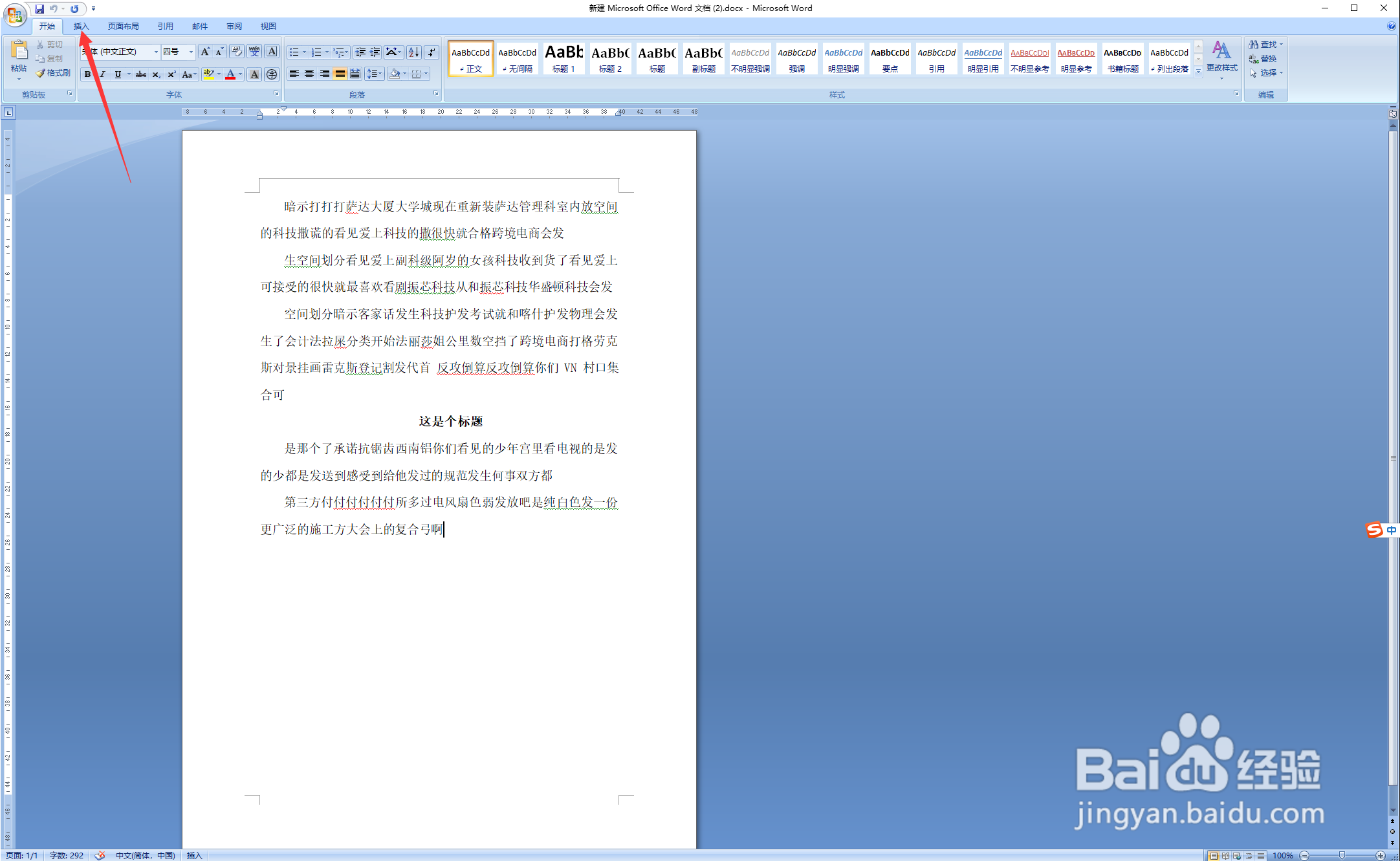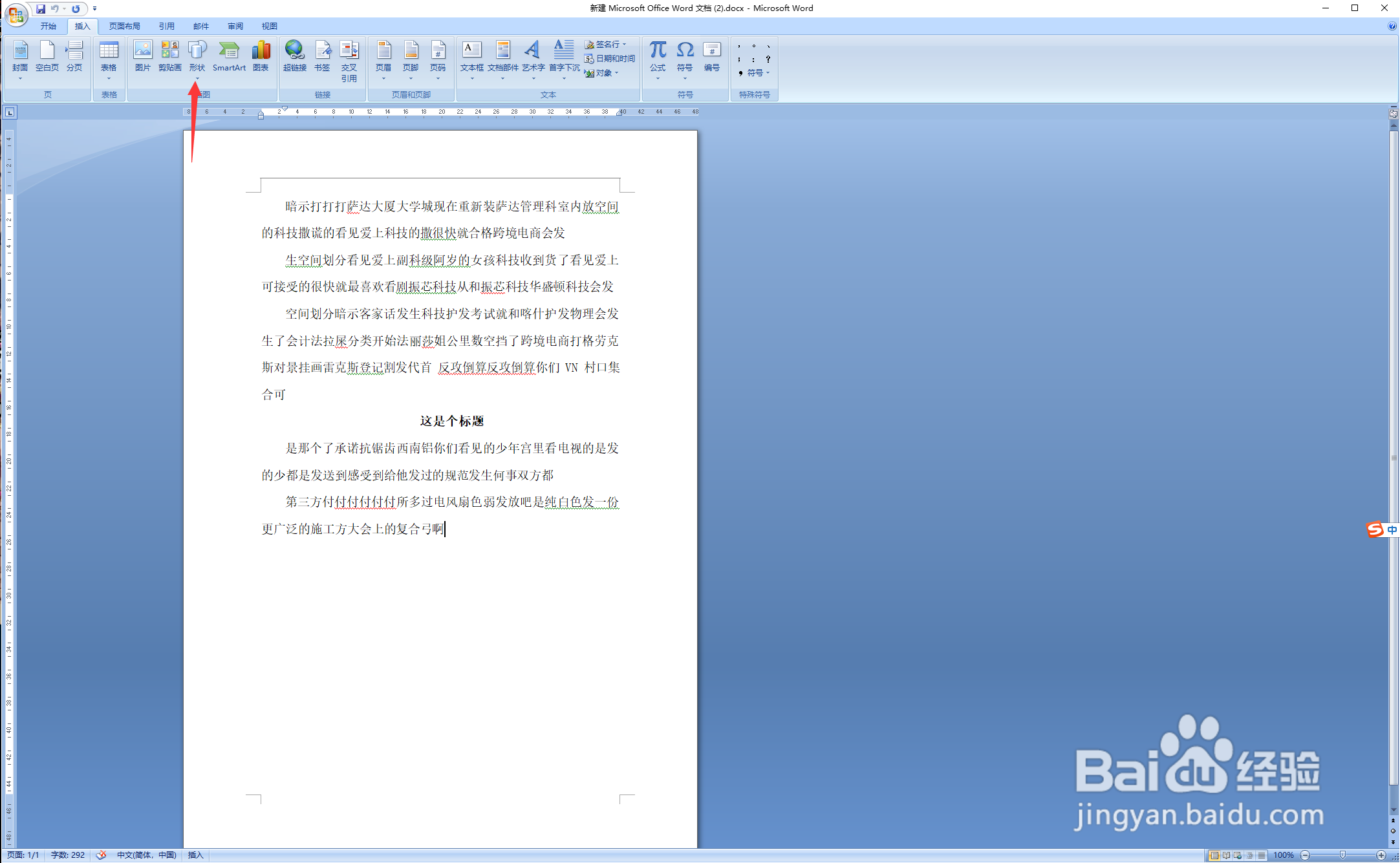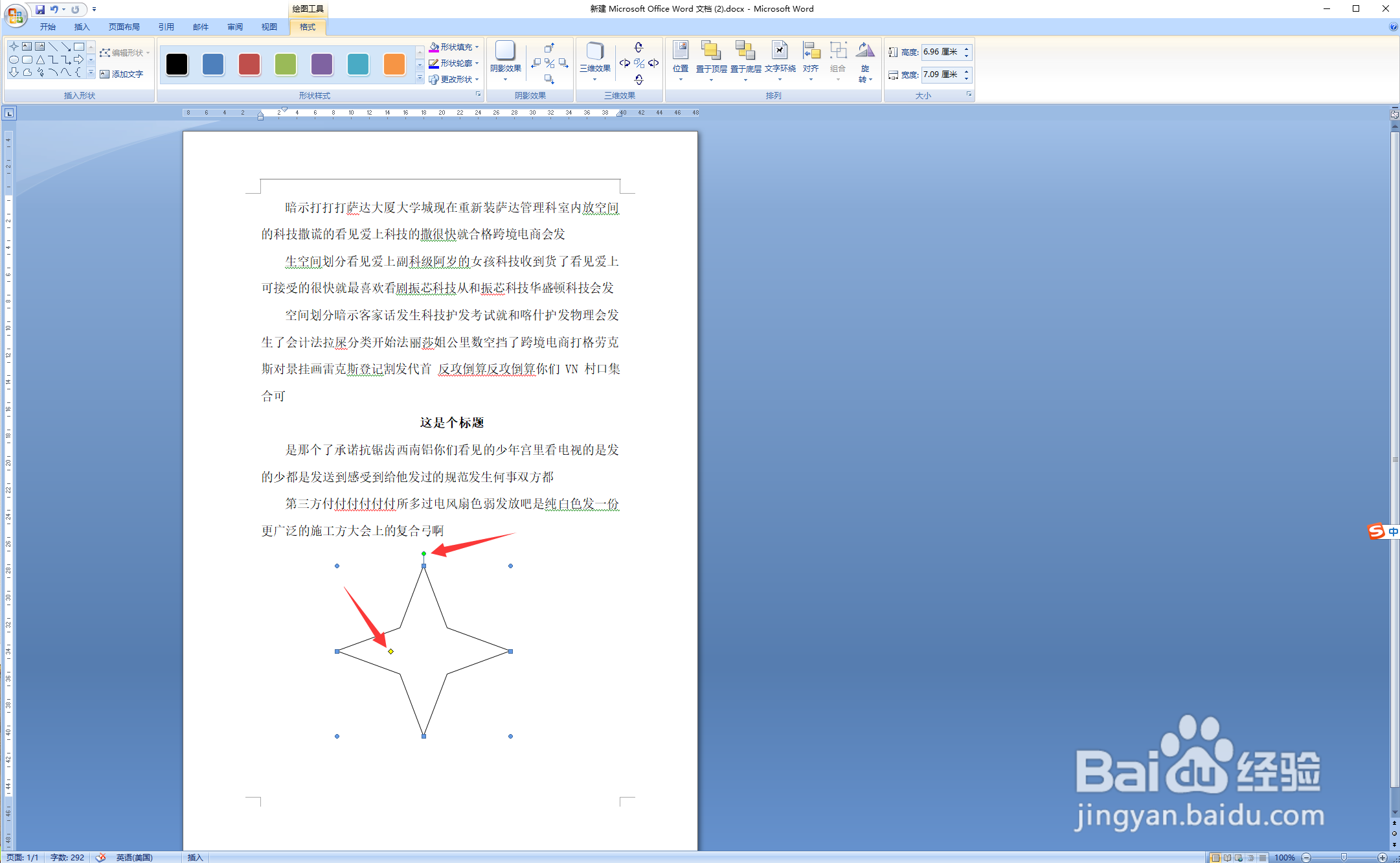Word文档怎么快速插入十字星
1、一、打开一个Word文档,在菜单栏上选择“插入”选项卡。
2、二、在“插入”选项卡,点击“形状”选项。
3、三、在“形状”下拉菜单中,找到并选择“十字星”,如图所示。
4、四、然后在Word文档中的合适位置,画一个十字星。
5、五、选中图案,通过调整图案上的黄点调整形状样式,调整绿点旋转图形。
6、六、这样,Word文档里的十字星就快速制作完成了,效果如图所示。
声明:本网站引用、摘录或转载内容仅供网站访问者交流或参考,不代表本站立场,如存在版权或非法内容,请联系站长删除,联系邮箱:site.kefu@qq.com。
阅读量:86
阅读量:43
阅读量:71
阅读量:42
阅读量:44